How to Download and Update Dell Latitude 5420 Drivers for Windows

Apreneu com descarregar i actualitzar els controladors de Dell Latitude 5420 a Windows per a un rendiment optimitzat i una operació sense problemes.
ERR_PROXY_CONNECTION_FAILED és un error basat en el navegador. Pot ocórrer en qualsevol versió del sistema operatiu Windows. Es produeix si hi ha problemes amb la configuració del servidor intermediari. El servidor intermediari o proxy és un mitjà que connecta el servei en línia/llocs externs amb la xarxa domèstica o IP. És útil per filtrar contingut web, protegir la privadesa i desbloquejar contingut web específic.
No crea una connexió directa amb Internet. En canvi, estableix una connexió a través de diversos servidors. Per tant, dissimula la informació relacionada amb la navegació de les persones, com ara les adreces IP. És per això que si el proxy/IP està mal configurat o si es fa malbé durant els procediments de configuració d'alguns sistemes, es produeix l'error ERR_PROXY_CONNECTION_FAILED .
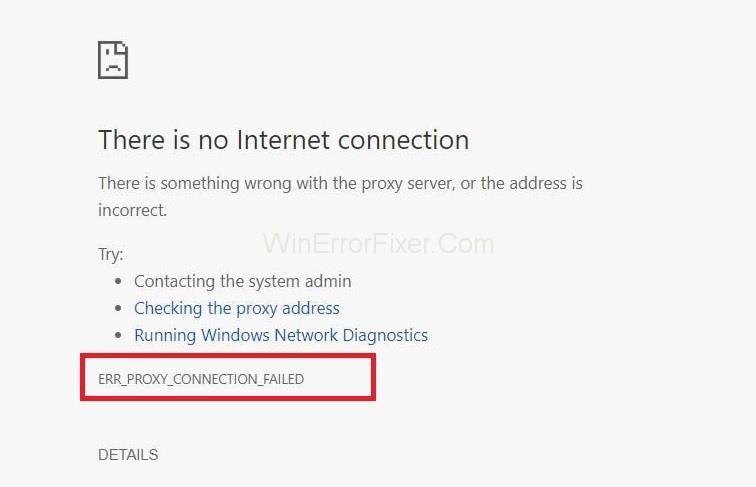
El missatge d'error ERR_PROXY_CONNECTION_FAILED indica:
El missatge ERR_PROXY_CONNECTION_FAILED apareixerà de sobte quan navegueu per Internet amb Mozilla Firefox, Google Chrome, Edge, IE o algun altre navegador web. A mesura que els experts de Windows realitzen les estadístiques, els usuaris de Google Chrome es troben amb l' error ERR_PROXY_CONNECTION_FAILED amb més freqüència.
Quan es produeix l'error, apareix el missatge d'error "No hi ha connexió a Internet. Hi ha alguna cosa malament amb el servidor intermediari, o l'adreça és incorrecta" apareix i bloqueja la pàgina visualitzada, impedeix encara més l'ús d'Internet, que és un error bastant irritant que pot provocar la pèrdua de dades. Però no us espanteu, ja que aquest problema es pot solucionar completament. Aquesta guia conté tots els mètodes senzills i eficaços per abordar fàcilment l'error ERR_PROXY_CONNECTION_FAILED.
Continguts
S'està solucionant l'error ERR_PROXY_CONNECTION_FAILED
Abans de començar amb els mètodes per corregir l'error Err_Proxy_Connection_Failed, hauríeu de fer uns quants canvis senzills. Pot solucionar el problema de manera tan eficient com ho faran els mètodes que es descriuen a continuació.
Si el vostre Google Chrome mostra repetidament la finestra ERR_PROXY_CONNECTION_FAILED , no hi ha res de què preocupar-se. En primer lloc, obriu la pàgina web en algun altre navegador web, com ara Mozilla Firefox, etc. Si aquest senzill pas us ha resolt aquest problema, és bo. En cas contrari, us recomanem que torneu a instal·lar el vostre Google Chrome o que l'actualitzeu a la seva darrera versió.
Si canvieu el vostre navegador web de Google Chrome a un altre navegador no resol aquest problema, reinicieu l'encaminador WiFi. També podeu provar la connexió LAN . Si cap d'ells no va funcionar, seguiu els mètodes que es descriuen a continuació. Comenceu amb el Mètode 1 i treballeu fins que un dels mètodes us solucioni l'error Err_Proxy_Connection_Failed.
Comencem!
Solució 1: restabliu la configuració d'Internet
Com s'ha dit anteriorment, el restabliment de la configuració solucionarà tots els paràmetres defectuosos i els errors del programa. A continuació es mostren els passos per restablir la configuració d'Internet:
Pas 1: Primer de tot, premeu la combinació de tecles Windows + R i introduïu inetcpl.cpl a la finestra Executar que apareixerà. Premeu la tecla Intro.
Pas 2: s'obrirà la finestra Opcions d'Internet, aneu a la pestanya Avançat a la part superior.
Pas 3: Ara feu clic al botó Restableix i espereu que s'executi el procés.
Solució 2: comproveu la configuració del servidor intermediari
En la majoria dels errors, el problema Err_Proxy_Connection_Failed generalment es troba dins de la configuració defectuosa. Assegureu-vos que la configuració del servidor intermediari sigui correcta:
Pas 1: Primer de tot, feu clic a la tecla Windows. A continuació, escriviu Panell de control i feu clic als resultats de la cerca.
Pas 2: després d'això, feu clic a l'opció Xarxa i Internet i, a continuació, navegueu a les opcions d'Internet .
Pas 3: seleccioneu la pestanya Connexions a la part superior de la finestra.
Pas 4: ara, feu clic a la configuració de LAN present a la part inferior de la finestra. Ara comproveu si la casella de selecció del servidor intermediari està desmarcada (la tercera casella de selecció). En cas que es comprovi amb una marca, traieu-lo.
Solució 3: desactiveu el servidor intermediari temporalment
Si el problema rau en el proxy, podeu provar de desactivar-lo durant un temps i veure si l'error encara es mostra. Els passos per desactivar temporalment el proxy són:
Pas 1: Primer de tot, premeu la combinació de tecles Windows + R i, a continuació, escriviu Regedit a la finestra Executa que apareixerà i premeu Enter.
Pas 2: Es recomana crear una còpia de seguretat del Registre abans de fer qualsevol canvi. Per fer-ho, amplieu la pestanya Fitxer i feu clic a Exporta .
Pas 3: A continuació, seguiu el camí que es mostra a continuació:
HKEY_CURRENT_USER → Software → Microsoft → Windows → Current version → Internet setting
Pas 4: ara, suprimiu els valors que s'indiquen a continuació:
Proxy override
Migrate Proxy
Proxy Enable
Proxy Server
Pas 5: reinicieu el vostre sistema informàtic.
Solució 4: restabliu TCP/IP
Restablir TCP/IP restaurarà la configuració predeterminada i eliminarà tots els errors durant el procés. A continuació es detallen els passos per restablir TCP/IP :
Pas 1: en primer lloc, feu clic amb el botó dret a la tecla de Windows i després feu clic a Símbol del sistema (administrador) .
Pas 2: Ara, premeu la tecla Enter després de copiar i enganxar les ordres que es donen a continuació de cadascuna d'elles:
netsh winsock reset
netsh int ip reset
Pas 3: a continuació, escriviu Sortir i premeu la tecla Enter i tanqueu el símbol del sistema .
Pas 4: per implementar els canvis fets, reinicieu Windows.
Solució 5: renova l'adreça IP
Si cap dels mètodes esmentats anteriorment us ha funcionat, proveu de renovar la vostra adreça IP. Els passos són:
Pas 1: primer de tot, feu clic amb el botó dret a la tecla de Windows i, a continuació, trieu Símbol del sistema (administrador) .
Pas 2: escriviu les ordres que es donen a continuació a la finestra del símbol del sistema i premeu la tecla Intro després de cadascuna d'elles:
ipconfig /release
ipconfig /flushdns
ipconfig /renew
Pas 3: finalment, escriviu Exit. A continuació, premeu la tecla Enter per tancar el símbol del sistema.
Solució 6: Repareu els vostres errors automàticament
Si voleu assegurar-vos que no us trobeu amb errors en el futur, podeu utilitzar programes per corregir els errors del vostre sistema automàticament. Hi ha diversos programes provats que us poden eliminar els errors.
Publicacions semblants:
Conclusió
Aquesta guia conté tots els mètodes senzills i efectius per abordar l'error ERR_PROXY_CONNECTION_FAILED. Recorreu aquesta guia amb cura amb una ment alerta. Seguiu els passos amb precisió, introduïu les ordres correctament i creiem que un dels mètodes us resoldrà aquest problema.
Apreneu com descarregar i actualitzar els controladors de Dell Latitude 5420 a Windows per a un rendiment optimitzat i una operació sense problemes.
Apreneu a utilitzar Google Sheets, l
Are you facing difficulty playing Jade Empire special edition on your Windows PC? Read the blog to find out how to fix Jade Empire Special Edition Failed to find Steam on Windows 10.
Google Find My Device no funciona? No us preocupeu, el blog us proporcionarà una guia completa per resoldre problemes i resoldre problemes de Google Find My Device.
Exploreu solucions pas a pas adaptades als sistemes Mac, garantint una experiència de Discord perfecta sense interrupcions.
Apreneu a clonar qualsevol aplicació d'iPhone sense fer jailbreak al vostre dispositiu. Exploreu els millors cloners d'aplicacions per a iPhone per crear còpies d'aplicacions i canviar de compte fàcilment.
Exploreu els passos de resolució de problemes per resoldre problemes habituals i recupereu la reproducció de Netflix a Roku sense problemes.
Saps com veure totes les aplicacions que et segueixen a Facebook? I tens alguna idea de com bloquejar-los? Continueu llegint per trobar com protegir les vostres dades de les aplicacions rastrejades per Facebook.
Obteniu més informació sobre el mode d'impressió protegit de Windows i les instruccions pas a pas per activar-lo, millorant la seguretat i la qualitat d'impressió.
: Exploreu mètodes de resolució de problemes per resoldre l'error de memòria de referència La instrucció a 0x00 i garantir una experiència informàtica estable i sense errors.







